您可以在路由器的Web接口中配置10个有用的选项

您的无线路由器有多种有用的选项可以配置。这些实际上是隐藏的–除非您正在挖掘路由器的配置页面,否则您不会知道这些特性的存在。但它们是值得知道的。
请记住,不同的路由器有不同的选择。您可能没有在您自己的路由器上列出的所有选项。这些选择也会出现在不同的地方,有不同的名称。
访问路由器的Web接口
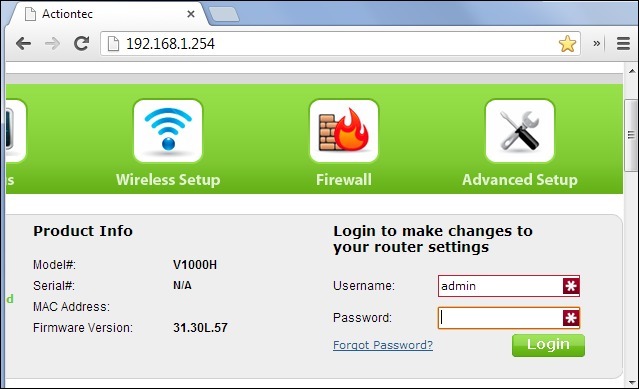
大多数路由器都有基于web的配置页面,只要您与路由器在同一个本地网络上,就可以在Web浏览器中访问这些页面。要访问路由器的Web接口,首先需要找到路由器的本地IP地址。通常,您只需打开网络连接的设置并查找“默认网关”、“网关”或“路由器”条目,但如果有问题,请参阅我们的指南,在任何计算机、智能手机或平板电脑上查找路由器的IP地址。
一旦你有了IP地址,你所要做的就是把它输入你的浏览器的地址栏,然后点击Enter。在大多数路由器上,您将被要求使用用户名和密码组合登录。如果您不知道这些(或者您从未更改它们),您的路由器可能正在使用它的默认凭据。检查您的路由器手册或执行网络搜索其型号和“默认密码”。如果您以前更改了密码,但无法记住它,则可以将路由器的密码重置为默认密码。
一旦登录,现在可以浏览路由器的基于web的管理页面并配置其设置。
看看谁有关联
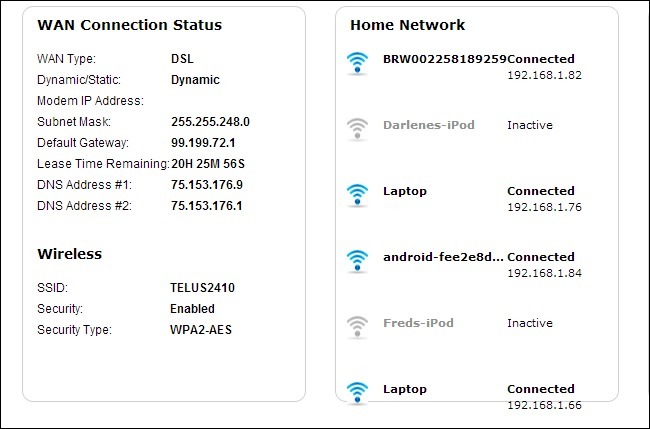
您的路由器可能提供了一种方法来查看谁连接到您的无线网络。您通常可以在一般状态页或无线部分找到此选项,该功能将被命名为“客户端列表”、“连接设备”或类似的功能。
如果您给设备和计算机提供了有意义的名称,这将帮助您验证只连接了已批准的设备。
路由器的管理页还显示有关Internet连接的其他信息,包括外部IP地址(Internet看到的地址)、无线安全选项等等。
无线信道
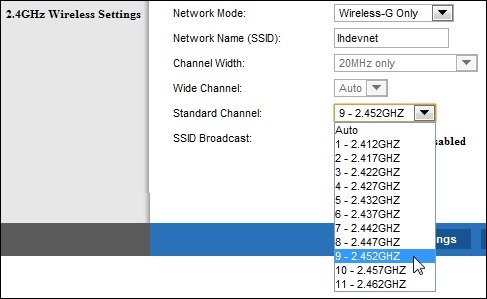
您可以在路由器的网络接口中修改各种无线网络设置,包括其无线信道。改变路由器的无线信道可以加快您的Wi-Fi。如果您所在地区的许多其他无线网络正在使用相同的无线信道,则干扰将导致连接速度减慢。
在更改您的无线频道之前,请使用类似于Android的Wi-Fi分析器或用于Windows的inSSIDer实用程序。他们将扫描本地的网络,并在干扰最小的情况下找到最佳的无线信道。
扩展现有网络
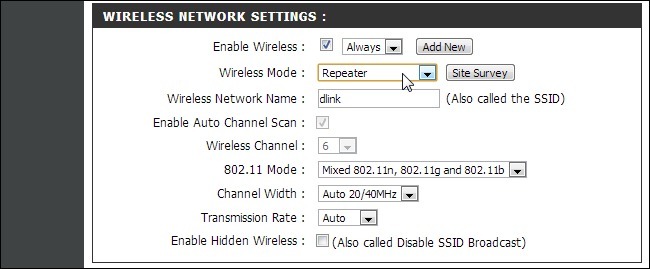
如果您需要创建一个覆盖大范围的无线网络,一个路由器可能是不够的。尽管您可以使用为类似作业的范围扩展器或网格网络设计的工具,但如果您周围有额外的功能,您也可以使用多个无线路由器。但是,您不一定希望为每个单独的路由器创建单独的无线网络。通过在许多路由器上发现重复特性,您可以让路由器连接到主网络,作为该网络的中继器。这允许您从许多不同的路由器创建一个大型Wi-Fi网络。
服务质量
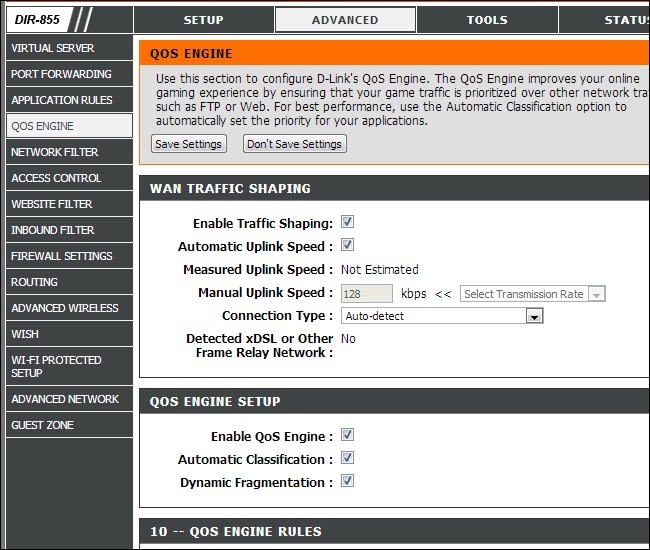
许多路由器都包含服务质量(QoS)特性。QoS优先考虑流量,以给您提供更好的体验。例如,QoS可以减少BitTorrent传输可用的网络带宽,并对网页进行优先排序,从而防止BitTorrent传输减慢您的网页浏览速度。如果你有一个多人的网络,并且希望防止一个坏苹果拖慢整个网络,这一点尤其有用。QoS功能通常是相当可配置的,因此您甚至可以优先考虑一台计算机的网络连接。
动态DNS
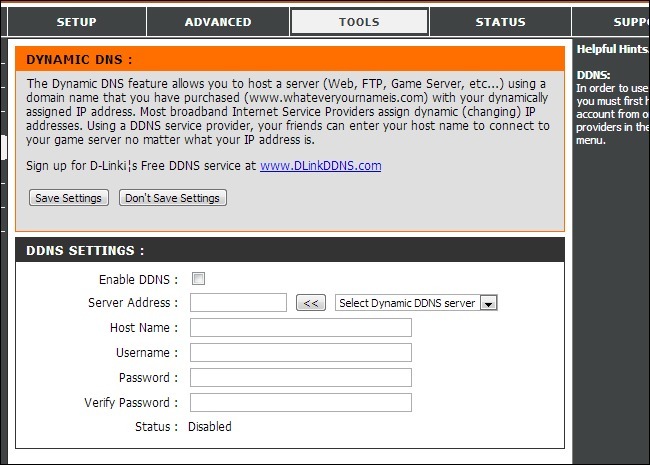
如果您在计算机上承载某种服务器,则需要能够通过Internet连接到该计算机。然而,许多ISP分配定期变化的动态IP地址。动态DNS通过为您的计算机分配一个特殊地址(如YourComputer.service.com)来解决这一问题。每当您的外部IP地址更改时,您的路由器将使用动态DNS服务签入,并更新与您的Computer.service.com相关联的IP地址,因此您将始终能够连接到那里的计算机。
路由器通常有动态DNS或DDNS页面,可以配置此功能。您将需要创建一个带有支持服务的帐户,并首先选择一个主机名–检查路由器的DDNS页面以获得支持的服务列表,然后查看我们的指南,以便将其全部设置。
端口转发,端口触发,DMZ&UPnP
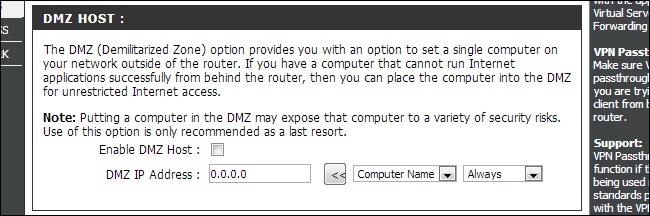
由于网络地址转换(NAT)的工作方式,路由器默认阻塞传入通信量。如果您想将计算机设置为服务器,或者使用其他需要传入连接的服务–例如对等文件传输或某种形式的voip–您可能需要这些传入连接。
路由器提供了多种方法来启用此功能。您可以转发端口,以便这些端口上的传入连接将始终发送到特定的计算机。您可以设置端口触发,因此当程序在某个端口上打开连接时,端口转发将自动启用。您可以使用非军事区(DMZ)自动将网络上的所有传入连接发送到一台计算机。默认情况下,通常也启用UPnP。UPnP允许程序根据需要转发自己的端口,尽管它不是很安全。
如果您正在设置端口转发或DMZ,您还应该考虑分配一个静态IP地址,以便内部计算机的IP地址不会更改并破坏您的端口转发规则。所有这些选项-和更多-可以在您的路由器的网络接口。
设置网络范围的DNS服务器
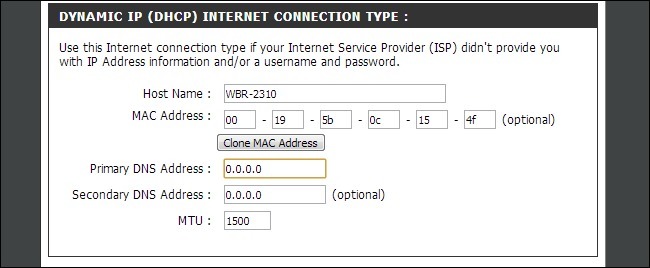
您可以更改路由器上整个网络的DNS服务器。这允许您为网络上的每个设备启用家长控制,或者只是让它们使用更快的DNS服务器。您可能需要使用第三方dns服务器的原因有很多。
家长控制、网站封锁和访问时间安排
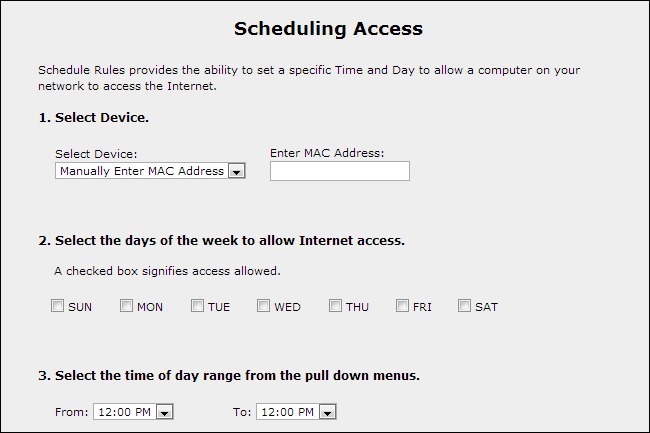
路由器通常包含家长控制功能,允许您阻止某些类型的流量或特定网站。您还可以控制禁用Internet访问的时间,从而阻止您的孩子在凌晨3点使用Internet。在某些路由器上,您甚至可以在每台计算机的基础上配置它,只限制特定的计算机。即使您的路由器不包含父母控制,您仍然可以通过将DNS服务器更改为OpenDNS来设置家长控制,如上所述。
重新启动路由器
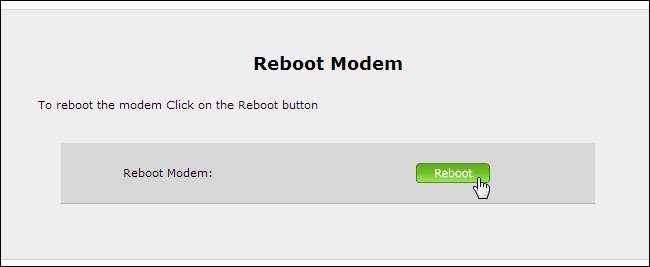
有时,重新启动路由器可以帮助修复网络问题。您可以通过拔出路由器的插头或按下它上的一个按钮来做到这一点,但是路由器可能处于一个难以到达的位置。
您通常会找到一个方便的按钮来重新启动路由器的配置页面上的某个位置,这样您就可以在不起床的情况下重新设置路由器。
高级用户:第三方路由器固件
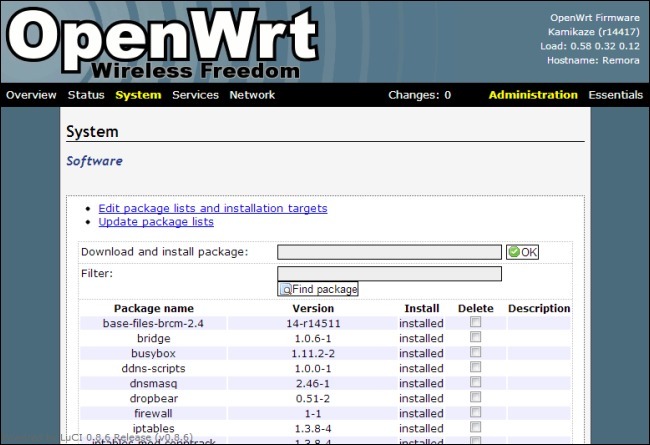
如果你想要更多的路由器,你可以安装各种第三方路由器固件。您需要有一个得到这些固件支持的路由器,所以这并不适合每个人。事实上,如果您真的想使用这些路由器固件,您应该在购买路由器时考虑到这一点,并确保它是兼容的。
流行的路由器固件包括DD-WRT、番茄和OpenWRT.这些固件都提供了额外的选项,您通常不会在路由器上获得这些选项。特别是OpenWRT是一个带有包管理器的全嵌入式Linux发行版,允许您访问Linux外壳并在路由器上安装软件,从而有效地允许您将其用作一个始终运行的低功耗服务器。
我们还没有涵盖您的路由器的基于web的管理页面所能做的一切。您可以随意查看路由器的Web界面,并查看您可以配置的所有选项。您也可以参考您的路由器手册获得特定于您的路由器模型的信息。
 阿呆狗
阿呆狗







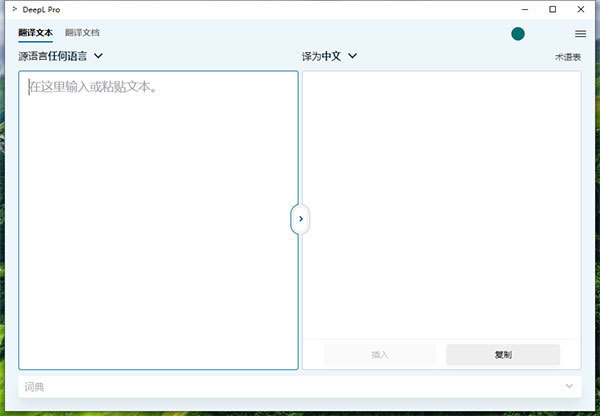

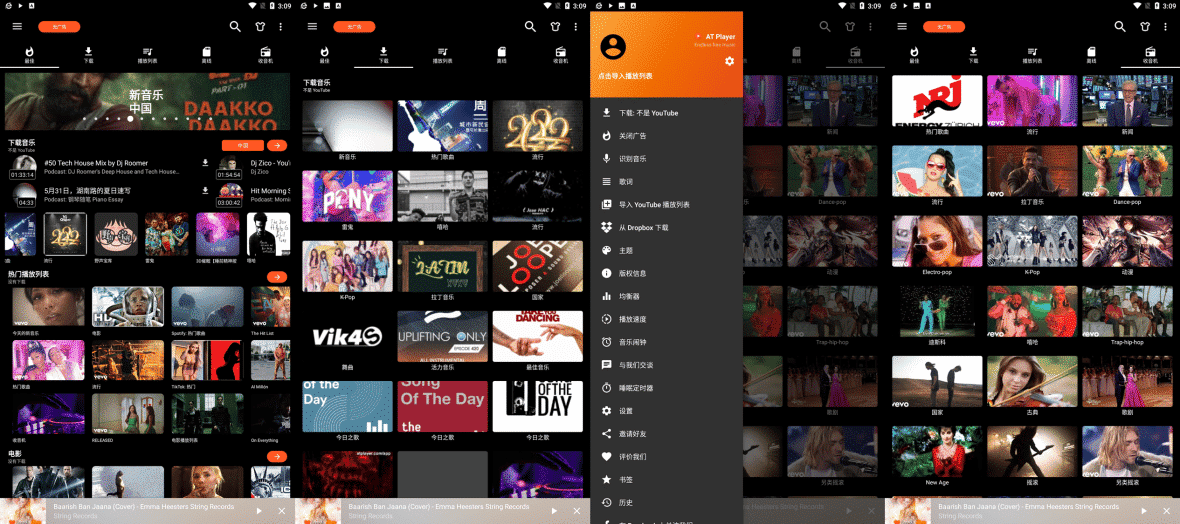
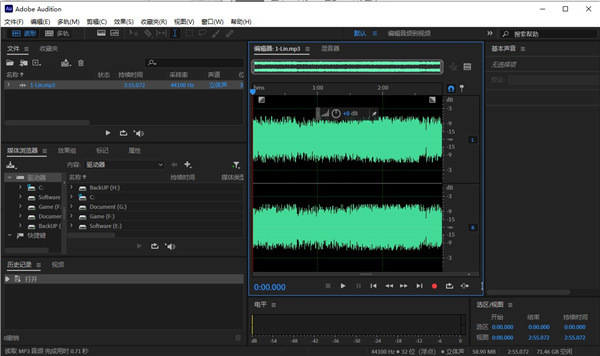
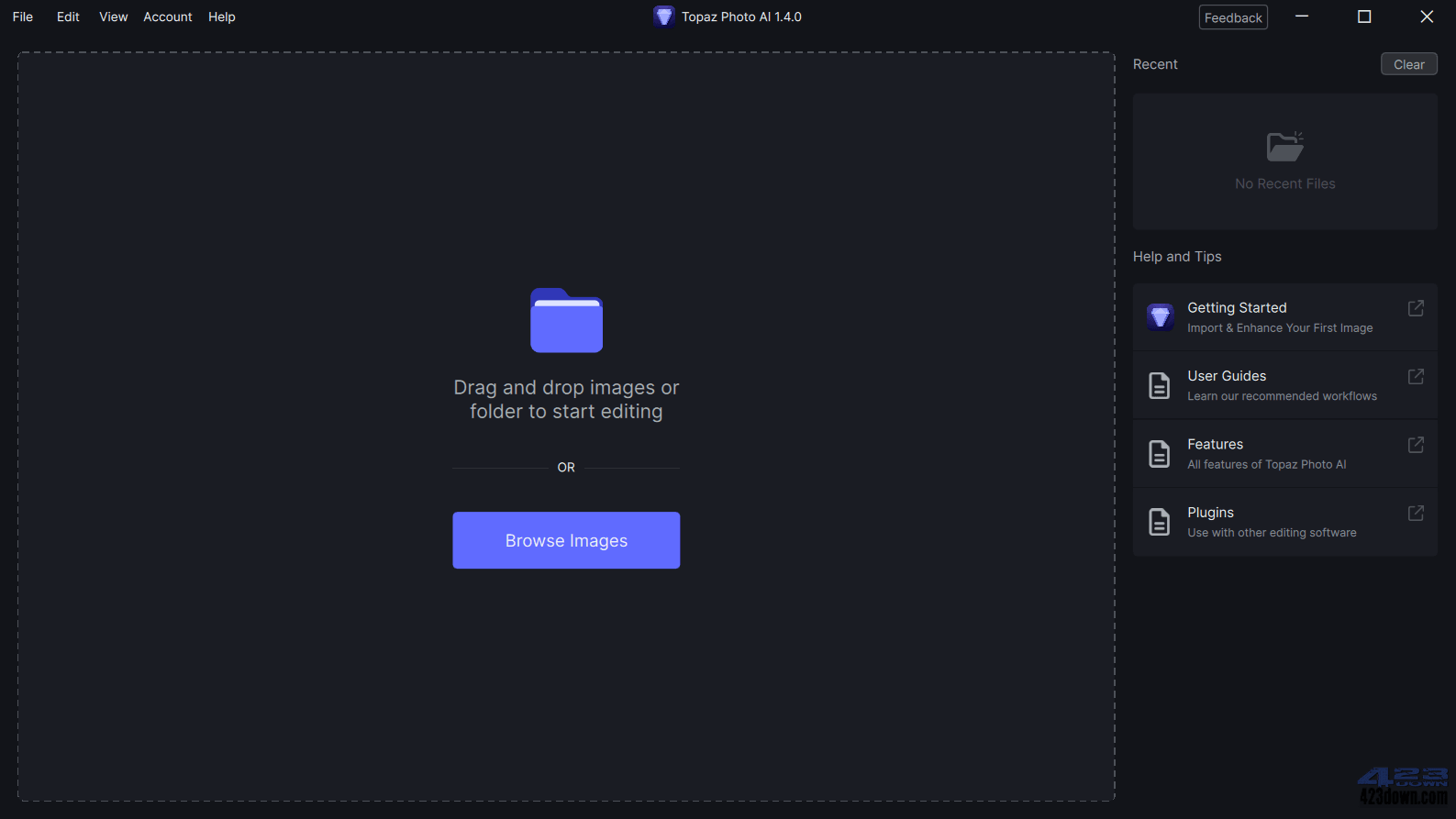


评论前必须登录!
注册